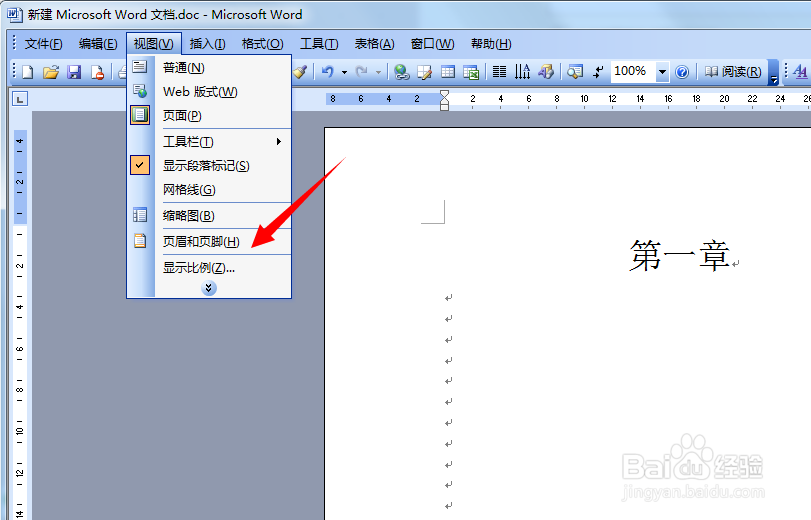word如何设置每页,每章节显示不同页眉,
1、打开word文件,点击上方菜单栏处【视图】选项
2、在弹出的“视图菜单栏”中,点击【页眉和页脚】
3、在显示的【页眉和页脚】条形栏中,点击【页面设置】
4、进入“页面设置”对话框,点击上方【版式】选项
5、进入“版式”界面,在页眉和页脚选项下,勾选【首页不同】
6、设置完毕,点击插入页码,此时可以看到第一章已经从1往后开始排练页码
7、进入第二章,如果想设置从1开始的页眉就,双击上方页眉处,更改为1即可
声明:本网站引用、摘录或转载内容仅供网站访问者交流或参考,不代表本站立场,如存在版权或非法内容,请联系站长删除,联系邮箱:site.kefu@qq.com。
阅读量:31
阅读量:37
阅读量:50
阅读量:39
阅读量:42